Kontrola a tisk ročníkového vysvědčení
Na formuláři Kontrola a tisk ročníkového vysvědčení (přístupný z menu Výstupy - Vysvědčení) je možno kontrolovat jednotlivá vysvědčení žáků ještě před samotným generováním vysvědčení neboť formulář zobrazuje náhled všech údajů, které se na vysvědčení budou generovat. Ve výchozím nastavení má přístup k tomuto formuláři uživatel s rolí Administrátor.
Můžete si tak snadno zkontrolovat, zda Vám některý z údajů generovaných ze školní matriky např. (Místo narození, datum narození žáka) nechybí či zda Vám nechybí přímo některá z uzavřených známek na vysvědčení případně údaje o absenci žáka.
Pokud si nejste jisti použitým vzorem vysvědčení, doporučujeme prostřednictvím formuláře Výběr vzoru ročníkového vysvědčení provést výběr a nakopírování příslušného vzoru vhodného pro tisk ve Vaší organizaci do tiskových sestav organizace.
Použití tohoto formuláře předpokládá, že učitelé zadali uzávěrky v menu Hodnocení - Uzávěrky - Uzávěrka učitele
Postup tisku
Prvním krokem při vstupu na formulář Kontrola a tisk ročníkového vysvědčení je výběr pololetí v poli Pololetí a výběr třídy v poli Třída. V poli žák/student lze provést výběr zobrazení konkrétního žáka případně použít tlačítek pro posun vpřed ![]() , zpět
, zpět ![]() na prvního žáka
na prvního žáka ![]() a na posledního žáka třídy
a na posledního žáka třídy ![]() .
.
Údaje v tabulkách nejsou editovatelné. V případě chybně zobrazeného či chybějícího údaje, je třeba jej doplnit/opravit přímo na kartě žáka ve školní matrice případně na uzávěrce žáka/studenta (Uzávěrce třídního učitele). Náhled na obrázku simuluje zobrazení údajů na formuláři Kontrola a tisk ročníkového vysvědčení pro Základní školu.
Obr. Náhled formuláře Kontrola a tisk ročníkového vysvědčení
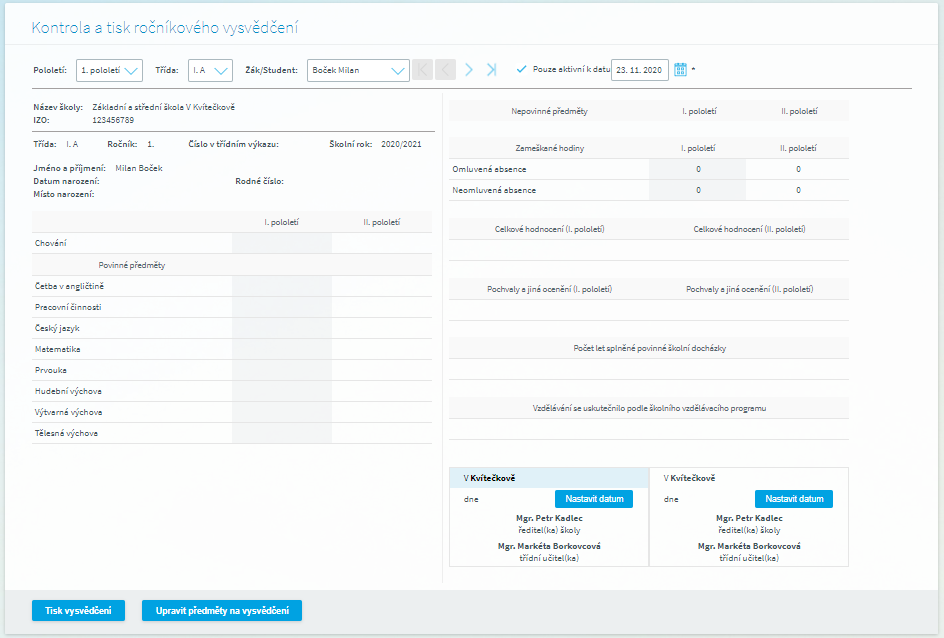
Popis zobrazovaných údajů odpovídá údajům zobrazovaných na vysvědčení dle typu školy.
První tabulka obsahuje popis zobrazovaných údajů na formuláři Kontrola a tisk ročníkových vysvědčení pro Základní školu.
Zobrazovaný údaj |
Popis údaje |
|---|---|
Název školy |
Generuje se z formuláře Správa aplikace - Nastavení - Vlastnosti organizace. Případnou opravu názvu organizace provedeme tedy na formuláři Vlastnosti organizace. |
IZO |
generuje se rovněž z údajů zadaných na formuláři Vlastnosti organizace. Případnou opravu názvu organizace provedeme tedy na formuláři Vlastnosti organizace. |
Třída |
Editace názvu třídu je možno provést na Správa aplikace - Číselníky - Třídy (tlačítko s tužkou vedle názvu třídy) |
Ročník |
změnu lze provést na Správa aplikace - Číselníky - Třídy ve sloupci Ročník (údaj je editovatelný dvojitým kliknutím v poli ročník) |
Číslo v třídním výkazu |
změnu lze provést na Správa aplikace - Číselníky - Třídy ve sloupci ČVTV |
Školní rok |
zobrazuje se aktuálně platné období. Změnu období provedeme přepnutím v pravém horním rohu aplikace |
Datum narození |
údaj je možno evidovat na kartě žáka ve Školní matrice, záložka Osobní údaje (Evidence osob - Školní matrika - Žáci/studenti) |
Rodné číslo |
údaj je možno evidovat na kartě žáka ve Školní matrice (Evidence osob - Školní matrika - Žáci/studenti) |
Místo narození |
údaj je možno evidovat na kartě žáka ve Školní matrice, záložka Osobní údaje (Evidence osob - Školní matrika - Žáci/studenti) |
Známky za I. a II. pololetí z povinných/nepovinných předmětů |
Generují se na základě provedené uzávěrky žáka/studenta. Úpravu předmětů tisklých na vysvědčení lze provést pomocí tlačítka Upravit předměty na vysvědčení. V případě chybějícího hodnocení pravděpodobně nebylo zadáno hodnocení na uzávěrce učitele. |
Neomluvená a omluvená absence |
Generuje se z hodnot na formuláři Uzávěrka třídního učitele. |
Celkové hodnocení |
Údaj se generuje z formuláře Uzávěrka třídnoho učitele. |
Pochvaly a jiná ocenění |
Generování pochvaly na vysvědčení je podmíněno zadáním pochvaly na formuláři Výchovná opatření a hodnocení chování a zároveň nastavením pochval na Uzávěrce třídního učitele. |
Počet let splněné povinné školní docházky |
Údaj se generuje z karty žáky a záložky Probíhající vzdělávání |
Vzdělávání se uskutečnilo podle školního vzdělávacího programu |
Údaj se generuje z karty žáka, záložky Probíhající vzdělávání. Tuto položku lze nastavit u žáků i hromadně prostřednictvím funkce Hromadné nastavení položek. |
V (obci) |
Údaj se generuje z formuláře Vlastanosti organizace, pole Obec "v..": |
Náhled na obrázku níže simuluje zobrazení údajů na formuláři Kontrola a tisk ročníkových vysvědčení pro Střední školu.
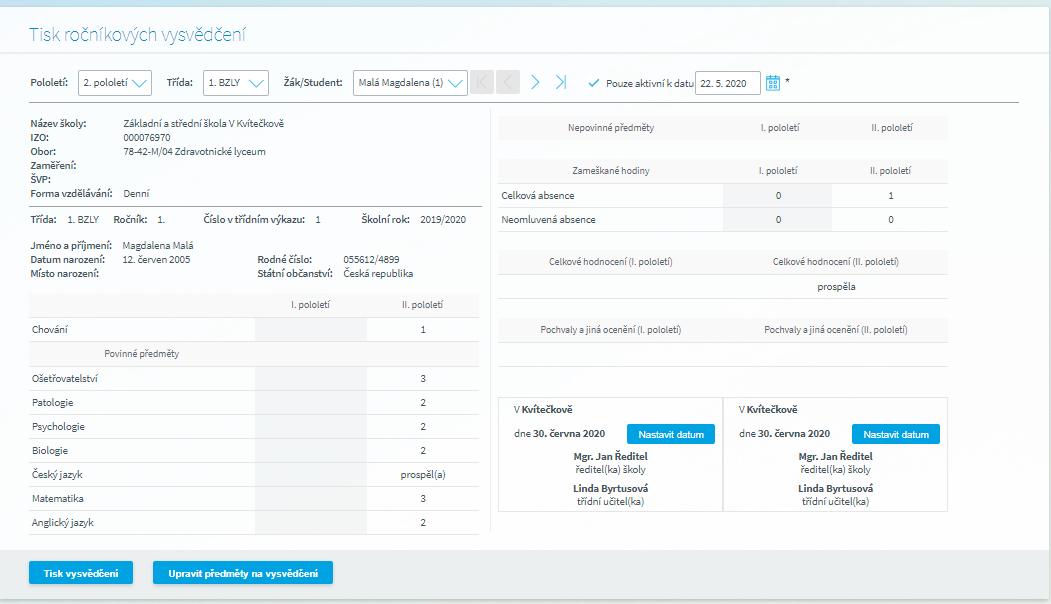
Následující tabulka obsahuje popis zobrazovaných údajům na formuláři Tisk ročníkových vysvědčení pro Střední školu.
Název školy |
Generuje se z formuláře Správa aplikace - Nastavení - Vlastnosti organizace. Případnou opravu názvu organizace provedeme tedy na formuláři Vlastnosti organizace. |
|---|---|
IZO |
generuje se rovněž z údajů zadaných na formuláři Vlastnosti organizace. Případnou opravu názvu organizace provedeme tedy na formuláři Vlastnosti organizace. |
Obor |
Údaj je možno evidovat na kartě žáka ve Školní matrice (Evidence osob - Školní matrika - Žáci/studenti). Obor je nutné mít zaevidován v číselníku oborů v menu Správa aplikace - Číselníky - Obory vzdělávání. |
Zaměření |
Údaj je možno evidovat na kartě žáka ve Školní matrice záložce Probíhající vzdělávání (Evidence osob - Školní matrika - Žáci/studenti). |
ŠVP |
Údaj je možno evidovat na kartě žáka ve Školní matrice záložce Probíhající vzdělávání (Evidence osob - Školní matrika - Žáci/studenti). |
Forma vzdělávání |
Údaj je možno evidovat na kartě žáka ve Školní matrice záložce Probíhající vzdělávání (Evidence osob - Školní matrika - Žáci/studenti). |
Třída |
Editace názvu třídu je možno provést na Správa aplikace - Číselníky - Třídy (tlačítko s tužkou vedle názvu třídy) |
Ročník |
změnu lze provést na Správa aplikace - Číselníky - Třídy ve sloupci Ročník (údaj je editovatelný dvojitým kliknutím v poli ročník) |
Číslo v třídním výkazu |
změnu lze provést na Správa aplikace - Číselníky - Třídy ve sloupci ČVTV |
Školní rok |
zobrazuje se aktuálně platné období. Změnu období provedeme přepnutím v pravém horním rohu aplikace |
Datum narození |
údaj je možno evidovat na kartě žáka ve Školní matrice, záložka Osobní údaje (Evidence osob - Školní matrika - Žáci/studenti) |
Rodné číslo |
údaj je možno evidovat na kartě žáka ve Školní matrice (Evidence osob - Školní matrika - Žáci/studenti) |
Místo narození |
údaj je možno evidovat na kartě žáka ve Školní matrice, záložka Osobní údaje (Evidence osob - Školní matrika - Žáci/studenti) |
Známky za I. a II. pololetí z povinných/nepovinných předmětů |
Generují se na základě provedené uzávěrky žáka/studenta. Úpravu předmětů tisklých na vysvědčení lze provést pomocí tlačítka Upravit předměty na vysvědčení. V případě chybějícího hodnocení pravděpodobně nebylo zadáno hodnocení na uzávěrce učitele. |
Celková absence |
Generuje se z hodnot na formuláři Uzávěrka třídního učitele. |
Neomluvená absence |
Generuje se z hodnot na formuláři Uzávěrka třídního učitele. |
Celkové hodnocení |
Údaj se generuje z formuláře Uzávěrka třídnoho učitele. |
Pochvaly a jiná ocenění |
Generování pochval na vysvědčení je podmíněno zadáním pochvaly na formuláři Výchovná opatření a hodnocení chování a zároveň nastavením pochval na Uzávěrce třídního učitele. |
V (obci) |
Údaj se generuje z formuláře Vlastanosti organizace, pole Obec "v..": |
UPOZORNĚNÍ: Pokud chceme pro vysvědčení zadat všem třídám nebo vybraným třídám shodné datum na vysvědčení, je třeba v menu Výstupy - Vysvědčení - Výchozí datum na vysvědčení udělat tento krok dříve, než začneme pracovat na definici předmětů na vysvědčení v menu Výstupy - Vysvědčení - Kontrola a tisk ročníkového vysvědčení.
Datum na vysvědčení pro aktuální třídu je jediným nastavitelným údajem na formuláři Kontrola a tisk ročníkových vysvědčení datum na vysvědčení, které se zaeviduje prostřednictvím tlačítka Nastavit datum. Po kliknutí na toto tlačítko dojde k zobrazení formuláře Hromadné nastavení data vydání vysvědčení.
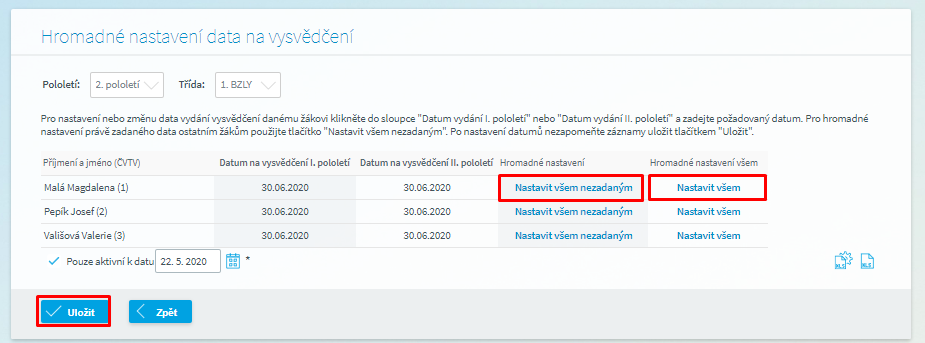
Datum lze nastavit jak pro I. tak pro II. pololetí. Zadáním data např. u prvního žáka a kliknutím na tlačítko Nastavit všem dojde k zobrazení následujícího dialogu a po výběru hodnot a kliknutím na tlačítko Nastavit k nastavení data vydání na vysvědčení u všech žáků na základě vybraných parametrů v okně Změna data vydání vysvědčení.
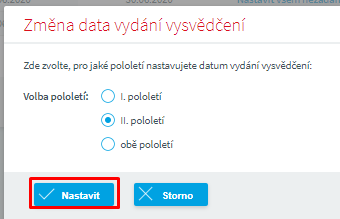
Tlačítko Nastavit všem nezadaným provedeme automatické zadání data u žáků, u kterých datum vydání chybí.
Tlačítko Uložit provede uložení zadaných hodnot na formuláři Hromadné nastavení data vydání vysvědčení a prostřednictvím tlačítka Zpět se dostaneme na formulář Tisk ročníkových vysvědčení bez uložení změn.
V případě chybějící definice předmětů u třídy na vysvědčení či požadavků na úpravu předmětů u jednotlivých žáků klikneme na tlačítko Upravit předměty na vysvědčení. Postup je popsán v kapitole Úprava předmětů na vysvědčení.
UPOZORNĚNÍ: Předpokladem pro bezproblémový tisk vysvědčení je provedená uzávěrka třídního učitele. Pozornost věnujte vyplnění údaje Celkové hodnocení! Bez tohoto údaje vysvědčení nelze správně vygerovat!